Apakah Wake-on-LAN, dan Bagaimana saya Membolehkan Ia?

Teknologi sering menghasilkan kemudahan yang tidak masuk akal, seperti dapat menghidupkan komputer anda dari jarak jauh tanpa menekan butang kuasa. Wake-on-LAN telah lama wujud, jadi mari kita lihat bagaimana ia berfungsi dan bagaimana kita boleh mendayakannya.
Apa itu Wake-on-LAN?
Wake-on-LAN (kadang-kadang disingkat WoL) adalah protokol piawai industri untuk membina komputer dari mod kuasa yang sangat rendah dari jauh. Takrif "mod kuasa rendah" telah berubah sedikit demi sedikit, tetapi kita boleh mengambilnya bermakna ketika komputer "mati" dan mempunyai akses kepada sumber kuasa. Protokol ini juga membolehkan keupayaan Wake-on-Wireless-LAN tambahan juga.
Ini berguna jika anda merancang untuk mengakses komputer anda dari jauh untuk sebarang alasan: ia membolehkan anda mengekalkan akses ke fail dan program anda, sambil mengekalkan PC dalam keadaan berkuasa rendah untuk menjimatkan elektrik (dan tentu saja, wang). Sesiapa sahaja yang menggunakan program seperti VNC atau TeamViewer, atau menyimpan program pelayan atau program pelayan permainan yang tersedia, mungkin mungkin mempunyai pilihan yang dibolehkan demi kemudahan.
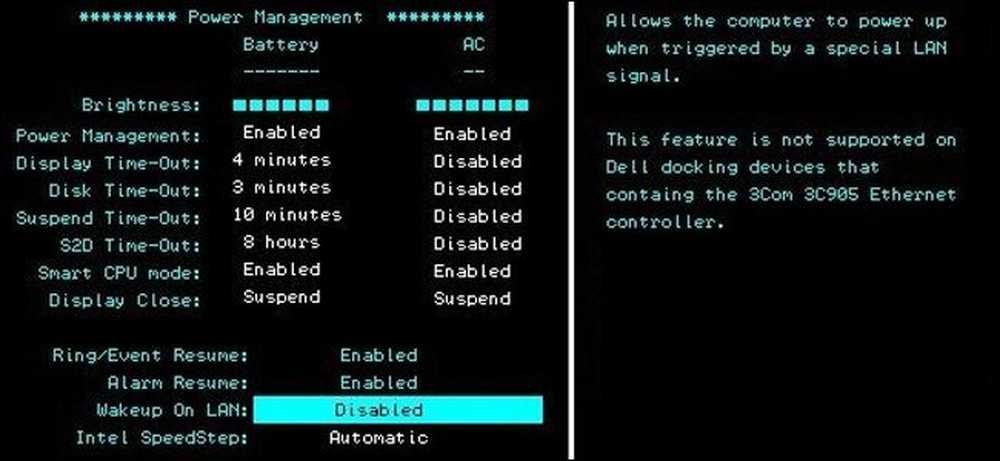
Wake-on-LAN bergantung kepada dua perkara: motherboard anda dan kad rangkaian anda. Papan induk anda mesti dihubungkan dengan bekalan kuasa serasi ATX, kerana kebanyakan komputer dalam dekad yang lalu adalah seperti berikut. Ethernet atau kad wayarles anda juga mesti menyokong fungsi ini. Kerana ia ditetapkan sama ada melalui BIOS atau melalui firmware kad rangkaian anda, anda tidak memerlukan perisian khusus untuk mendayakannya. Sokongan untuk Wake-on-LAN cukup universal pada masa kini, walaupun ia tidak diiklankan sebagai ciri, jadi jika anda mempunyai komputer yang dibina dalam dekad yang lalu, anda dilindungi.
Bagi anda yang membina pelantar anda sendiri, berhati-hati apabila membeli kad Ethernet. Walaupun kebanyakan kad terbina dalam pada papan induk tidak memerlukan langkah ini, kad rangkaian diskret sering memerlukan kabel 3 pin yang dilampirkan pada motherboard untuk menyokong Wake on LAN. Adakah penyelidikan anda dalam talian sebelum anda membeli, jadi anda tidak kecewa kemudian di bawah garis.
The Magic Pack: Bagaimana Wake-on-LAN berfungsi
Komputer yang dibolehkan pada komputer pada asasnya menunggu "paket sihir" tiba yang termasuk alamat MAC kad rangkaian di dalamnya. Paket sihir ini dihantar oleh perisian profesional yang dibuat untuk mana-mana platform, tetapi juga boleh dihantar oleh router dan laman web berasaskan internet. Pelabuhan tipikal yang digunakan untuk paket sihir WoL adalah UDP 7 dan 9. Oleh kerana komputer anda sedang mendengarkan secara aktif untuk paket, sesetengah kuasa sedang memakan kad rangkaian anda yang akan mengakibatkan bateri komputer riba anda mengalir lebih cepat, jadi pejuang jalan harus berhati-hati untuk menjadikan ini apabila anda perlu mengeluarkan jus tambahan.
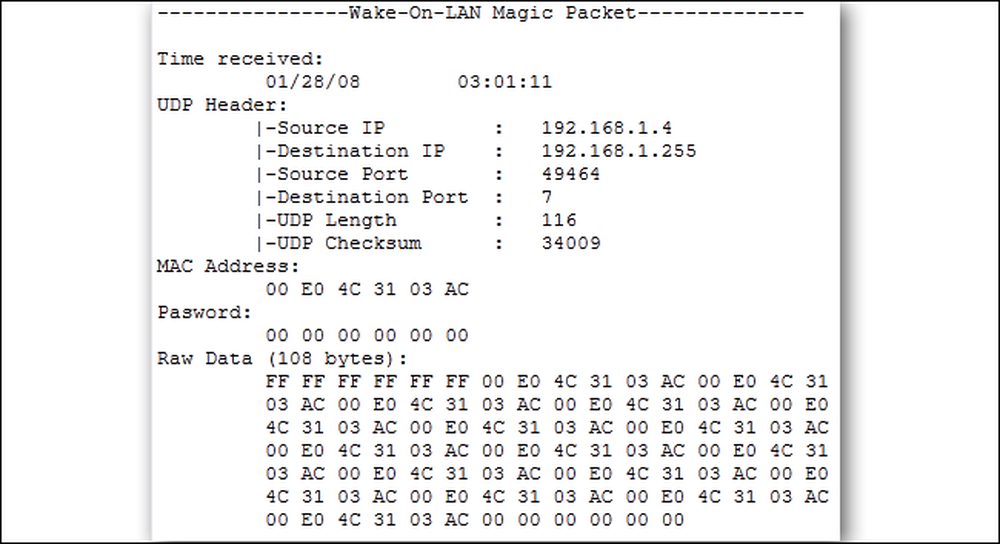
Paket sihir biasanya dihantar melalui keseluruhan rangkaian dan mengandungi maklumat subnet, alamat siaran rangkaian, dan alamat MAC kad rangkaian komputer sasaran, sama ada Ethernet atau wayarles. Imej di atas menunjukkan hasil alat sniffer paket yang digunakan pada paket sihir, yang mempersoalkan betapa selamatnya apabila digunakan dalam rangkaian yang tidak selamat dan melalui internet. Di rangkaian yang selamat, atau untuk kegunaan rumah asas, tidak seharusnya ada sebab praktikal untuk dibimbangi. Banyak pengeluar motherboard sering melaksanakan perisian bersama-sama dengan keupayaan Wake-on-LAN untuk menawarkan senario penggunaan bebas konfigurasi atau sebahagian besarnya tidak konfigurasi.
Bagaimana untuk Membolehkan Wake-on-LAN pada Sistem Anda
Untuk bermula menggunakan Wake-on-LAN, anda perlu mendayakannya dalam beberapa tempat-biasanya BIOS anda dan dari dalam Windows. Mari kita mulakan dengan BIOS.
Dalam BIOS
Kebanyakan komputer lama dan banyak yang moden mempunyai tetapan Wake-on-LAN yang dikebumikan di BIOS. Untuk memasukkan BIOS, anda perlu menekan kekunci semasa anda boot komputer anda-biasanya Padam, Escape, F2, atau sesuatu yang lain (skrin boot anda akan memberi anda petunjuk tentang kekunci apa yang hendak dipasangkan untuk memasukkan persediaan). Sebaik sahaja anda masuk, semak di bawah Pengurusan Kuasa atau Pilihan Lanjutan atau semacam itu.
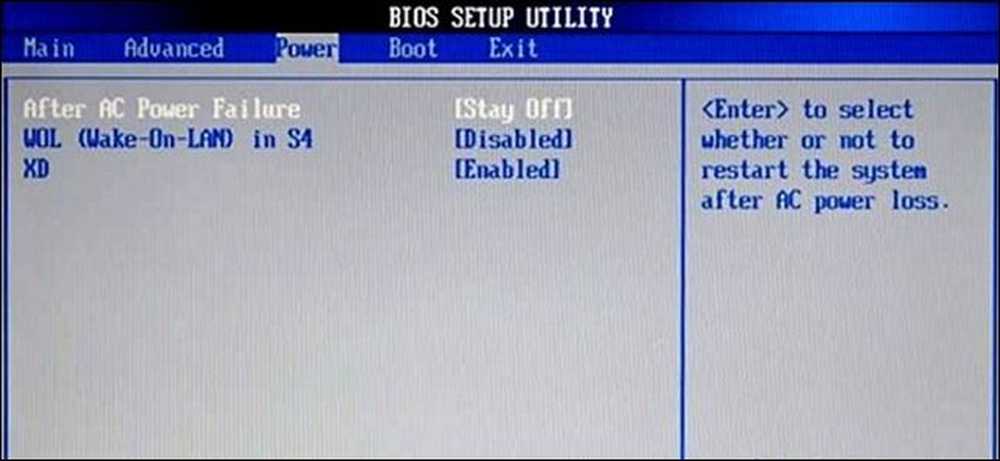
Pada BIOS komputer HP ini, tetapan dijumpai berhampiran pilihan "resume selepas kegagalan kuasa". Sesetengahnya tidak begitu ketara: pada papan induk ASUS saya (di bawah), pilihan Wake on LAN dikebumikan dua lapisan dalam sistem menu, di bawah "Power by by PCIE / PCI", kerana pengawal rangkaian terbina dalam berada di belakang Pengawal PCI - ia hanya dapat dilihat bahawa ini adalah pilihan yang betul dalam teks penerangan.
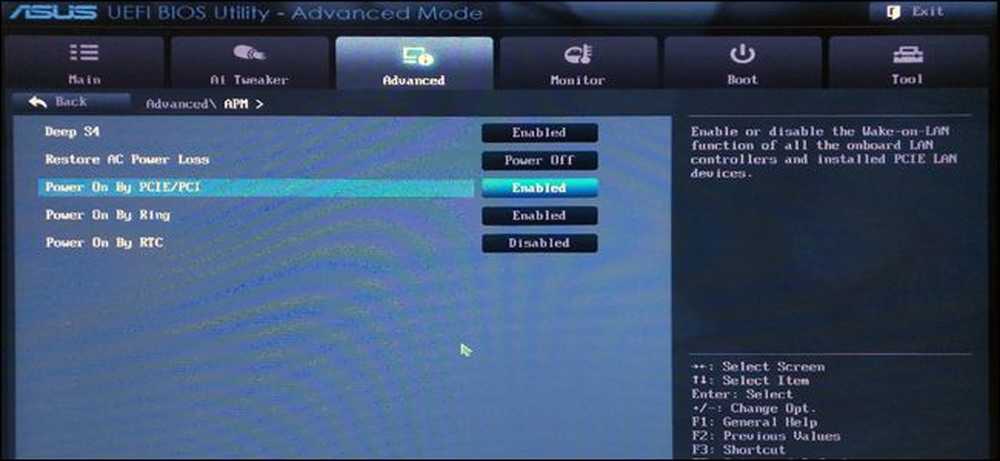
Intinya, ia tidak selalu mudah atau jelas untuk mencari pilihan yang berkaitan, kerana sistem menu BIOS berbeza-beza secara meluas. Sekiranya anda menghadapi masalah, periksa manual komputer atau papan induk atau lakukan carian Google yang cepat. Ingat bahawa kebanyakan pengeluar menawarkan dokumentasi versi PDF dalam talian.
Di Windows
Anda juga perlu mendayakan Wake-on-LAN dalam sistem operasi anda. Inilah caranya dalam Windows. Buka menu Mula dan ketik "Pengurus Peranti". Buka Pengurus Peranti dan luaskan bahagian "Rangkaian Penyesuai". Klik kanan pada kad rangkaian anda dan pergi ke Properties, kemudian klik pada tab Advanced.
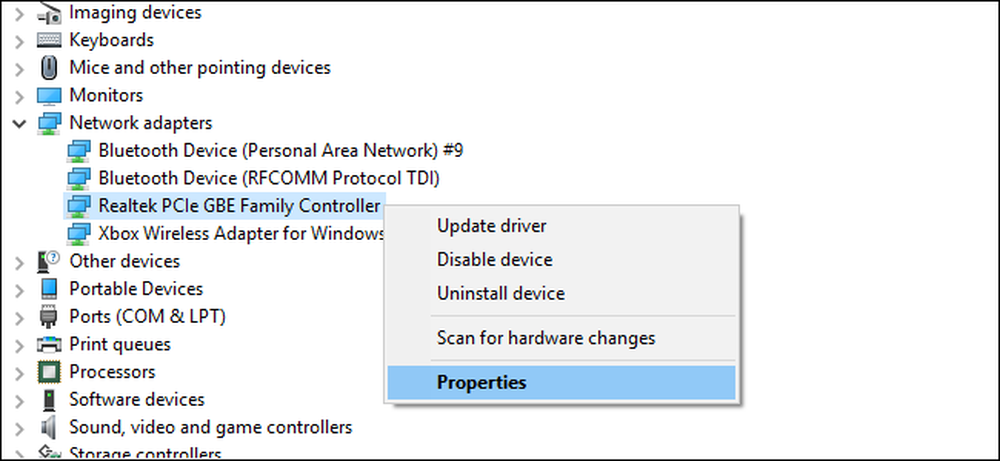
Tatal ke bawah dalam senarai untuk mencari "Wake on Magic Packet" dan ubah Value to "Enabled." Anda boleh meninggalkan setting "Wake on" yang lain sahaja. (Perhatian: salah satu alat ujian kami tidak mempunyai pilihan ini, tetapi Wake-on-LAN masih berfungsi dengan baik dengan tetapan lain dalam panduan ini didayakan dengan betul-jadi jangan risau jika tidak ada.)
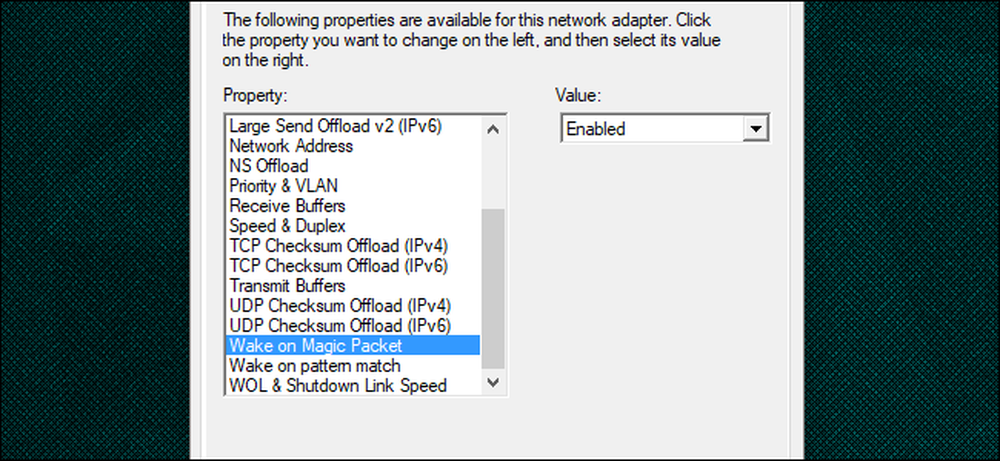
Sekarang klik tab Pengurusan Kuasa, dan pastikan "Permit peranti ini untuk membangunkan komputer" dan kotak "Hanya membiarkan paket ajaib untuk bangun komputer" diaktifkan. Klik OK apabila anda selesai.
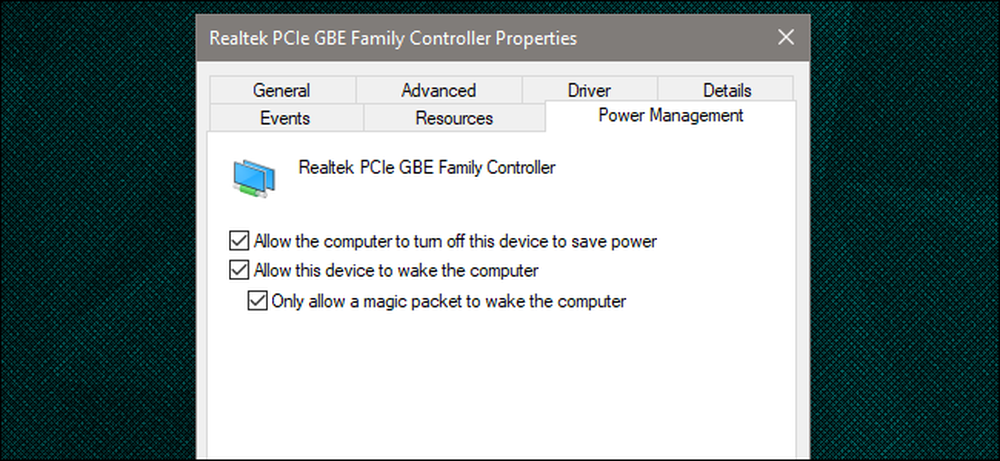
Dalam macOS
Buka Pilihan Sistem anda dan pilih Penjimat Tenaga. Anda harus melihat "Bangun untuk Akses Rangkaian" atau sesuatu yang serupa. Ini membolehkan Wake-on-LAN.
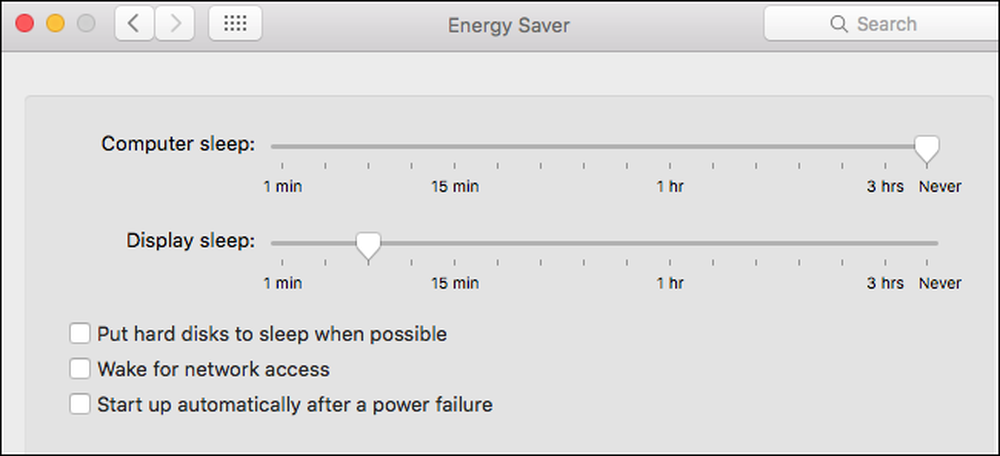
Di Linux
Ubuntu mempunyai alat yang hebat yang boleh memeriksa untuk mengetahui sama ada mesin anda menyokong Wake-on-LAN, dan membolehkannya. Buka terminal dan pasangkan ettool dengan arahan berikut:
sudo apt-get install ethtool
Anda boleh menyemak keserasian anda dengan menjalankan:
sudo ethtool eth0
Jika antara muka lalai anda adalah sesuatu yang lain, tukar ganti eth0 .
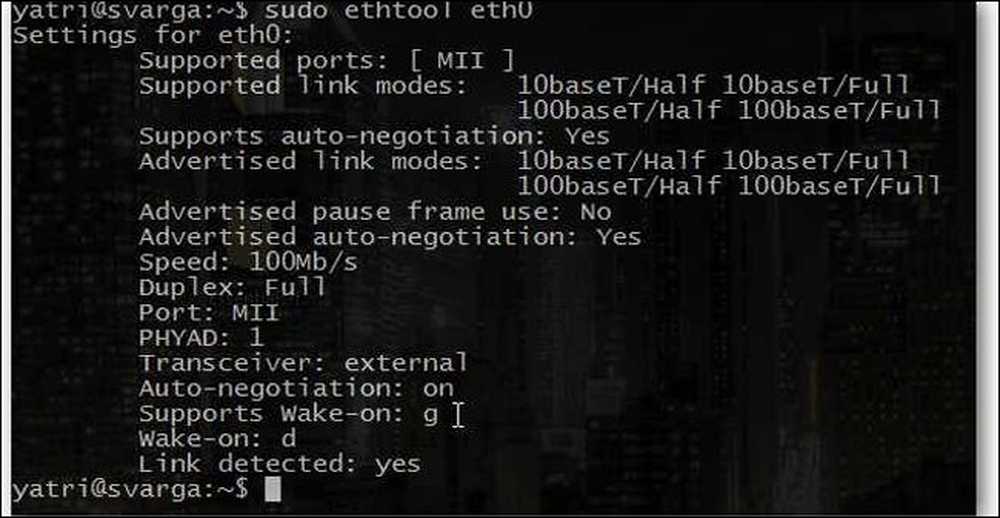
Cari bahagian "Menyokong Wake-on". Selagi salah satu daripada huruf yang disenaraikan adalah g , anda boleh menggunakan paket ajaib untuk Wake-on-LAN. Untuk membolehkan opsyen ini, gunakan arahan berikut.
sudo ethtool -s eth0 wol g
Ini harus menjaga ia. Anda boleh menjalankan arahan untuk menyemak dan melihat sama ada ia diaktifkan sekarang. Cari bahagian "Bangunlah". Anda harus melihat a g bukan a d sekarang.
Bagaimana Bangun Komputer Anda dengan Paket Magic Wake-on-LAN
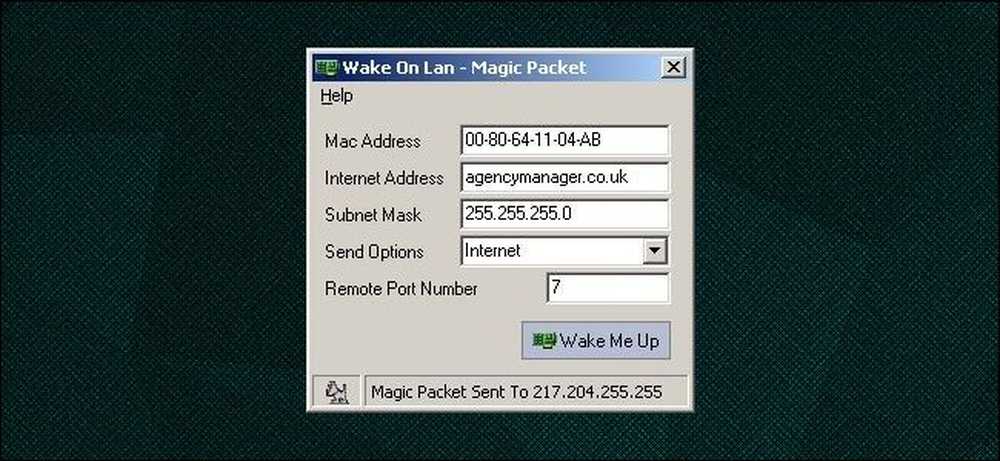
Untuk menghantar permintaan Wake-on-LAN, anda mempunyai pilihan yang tersedia.
Depicus mempunyai siri alat ringan yang cemerlang untuk mendapatkan kerja yang dilakukan, termasuk satu GUI berasaskan untuk Windows dan satu baris berasaskan perintah untuk kedua-dua Windows dan macOS. Wiki.tcl.tk mempunyai skrip ringan cross-platform yang hebat yang mengendalikan permintaan juga.
DD-WRT mempunyai sokongan WoL yang hebat, jadi jika anda tidak suka memuat turun perisian untuk melakukannya, anda tidak perlu. Atau, jika anda keluar dan kira-kira, anda boleh menggunakan peranti Android anda untuk membangunkan komputer anda.
Di samping itu, banyak aplikasi menyokong Wake-on-LAN di dalamnya. Sebagai contoh, jika anda cuba mengakses komputer anda dari jauh dengan program desktop terpencil, anda boleh membangunkan komputer tidur dengan butang "Wake Up" terbina dalam TeamViewer, yang menggunakan Wake-on-LAN.
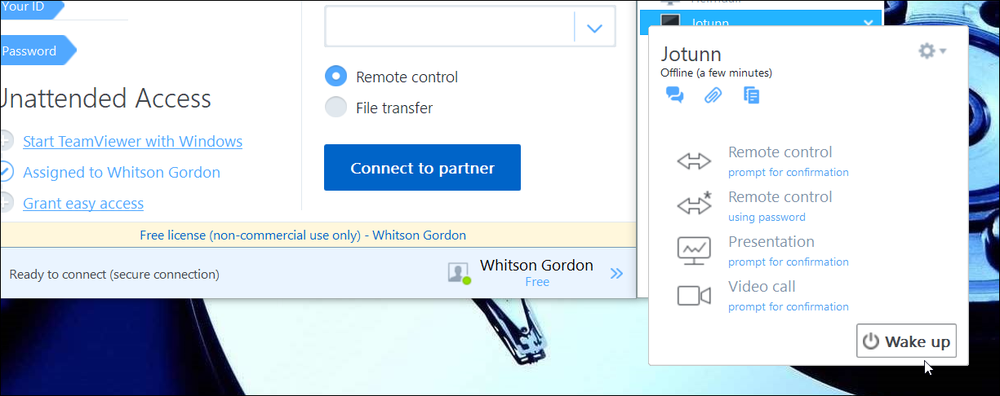
Anda mungkin perlu tweak tetapan lain dalam program itu untuk berfungsi, jadi rujuk manual program untuk maklumat lanjut mengenai Wake-on-LAN.
Selain itu, bergantung kepada program, Wake-on-LAN hanya berfungsi jika anda menghantar paket sihir dari komputer ke rangkaian yang ada. Jika program anda tidak mengendalikan sambungan rangkaian secara automatik untuk Wake-on-LAN, anda perlu menyediakan penghala anda untuk memajukan port UDP nombor 7 dan 9, khususnya untuk alamat MAC PC yang anda sambungkan. Jika anda tidak pasti bagaimana untuk melakukan ini, periksa panduan kami mengenai pelabuhan pemajuan dari penghala. Anda juga mungkin ingin menyediakan alamat DNS dinamik supaya anda tidak perlu menyemak alamat IP komputer jauh anda setiap kali.




